이미지 사진 간편한 워터마크 삽입하기 불펌 방지
블로그 포스팅이나 다른 이미지 작업을 하는 경우 이미지에 워터마크를 넣어서
사용하는 경우도 있습니다.
워터마크 삽입할 때 포토샵이나 포토스케이프에서 많이 사용하기도 하는데요
워터마크 삽입 프로그램을 이용하면 간단하게 워터마크를 적용할 수 있습니다
소개해 드릴 프로그램은 KigolmageConverterㅣ이라는 프로그램인데요. 용량도 작고 가벼워서
부담 없이 사용할 수 있습니다.
프로그램을 다운로드 하기 위해 아래 첨부파일을 다운로드합니다.
다운로드가 완료되면 설치를 진행해 주세요

설치 완료 후 실행하면 아래와 같은 화면이 나옵니다
워터마크 적용할 이미지를 추가하기 위해 좌측 상단 [Add] 버튼을 클릭합니다.

탐색기 창이 열리면 워터마크 적용할 이미지를 모두 선택 후 [열기] 버튼을 클릭합니다.

선택한 이미지가 삽입됩니다. 하단에 [Out Folder] 경로가 있는데요
워터마크 적용 후 생성될 이미지 파일 경로입니다.

탭 메뉴 중 [Watermark]를 선택합니다.
워터마크 이미지가 있는 경우 image를 선택 후 우천 [Browse] 버튼을 클릭해서 워터마크 이미지를 선택합니다.
텍스트로 하는 경우 폰트를 변경할 수 있는데요. 우측 [Font] 버튼을 클릭해 주세요
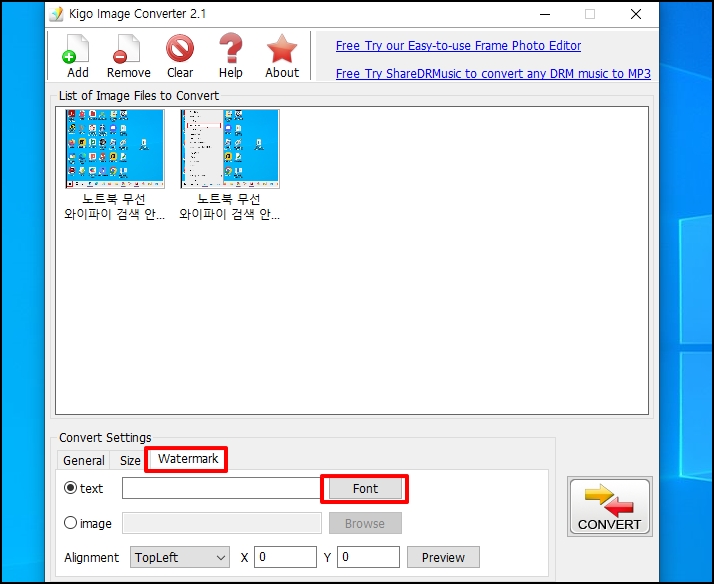
글꼴 창이 열리면 글꼴, 스타일 크기 색 등을 선택 후 [확인] 버튼을 클릭합니다.
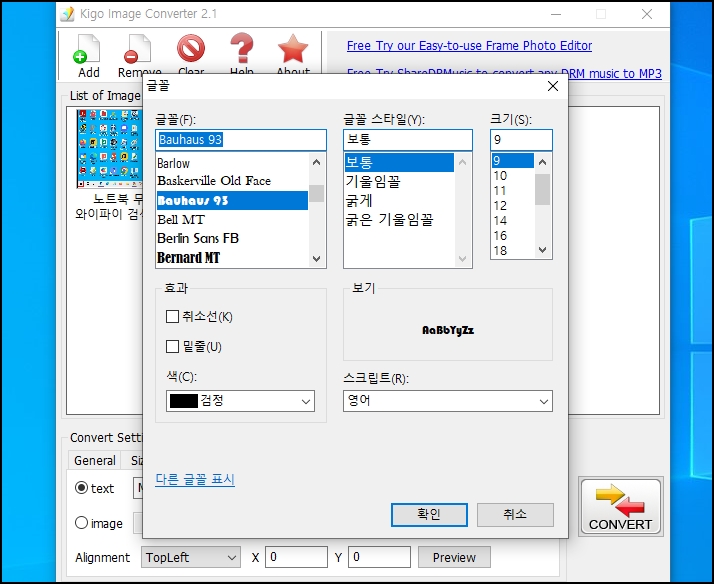
하단에 Algnment 가 있는데요. 워터마크 적용할 위치입니다.
우측 하단에 적용 시 [BottomRight]를 선택 후 이미지 끝부분에서 얼마 정도 떨어지도록 하는지 offset 값을 입력합니다.
[Preview] 버튼을 클릭하시면 미리 보기를 통해 확인할 수 있습니다.
이제 [CONVERT] 버튼을 클릭합니다.
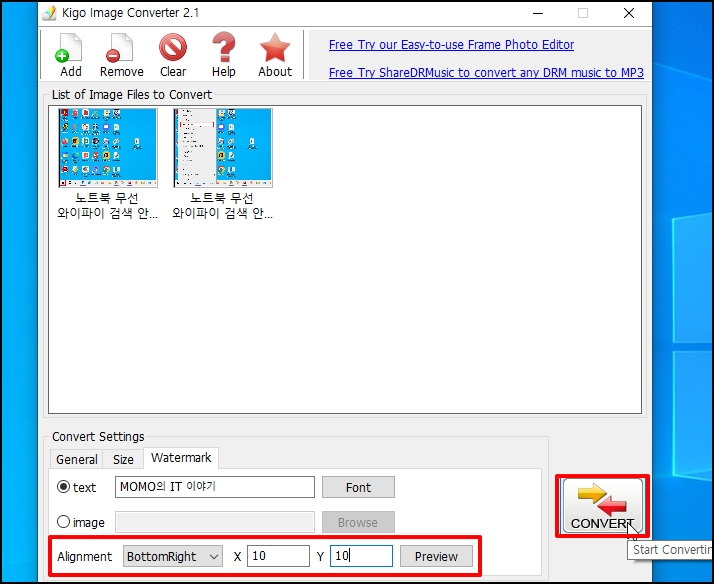
확인 창이 나오면 내용 확인 후 [확인] 버튼을 클릭합니다
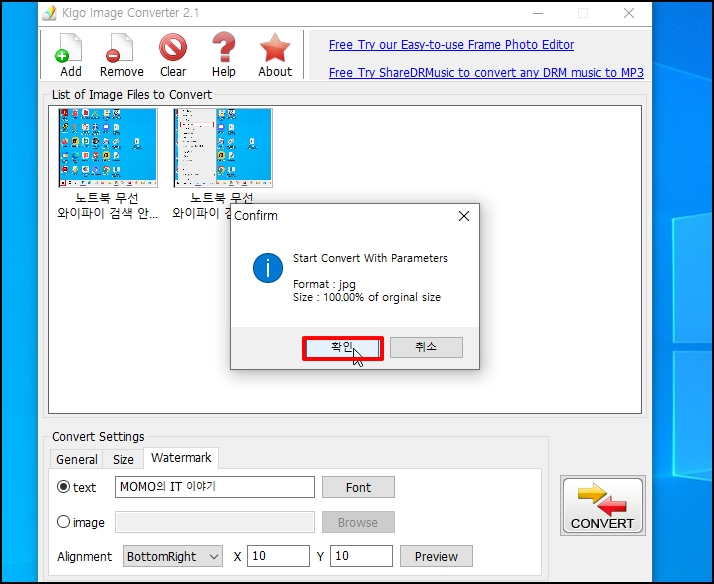
작업이 완료되었으면 메시지가 나옵니다.
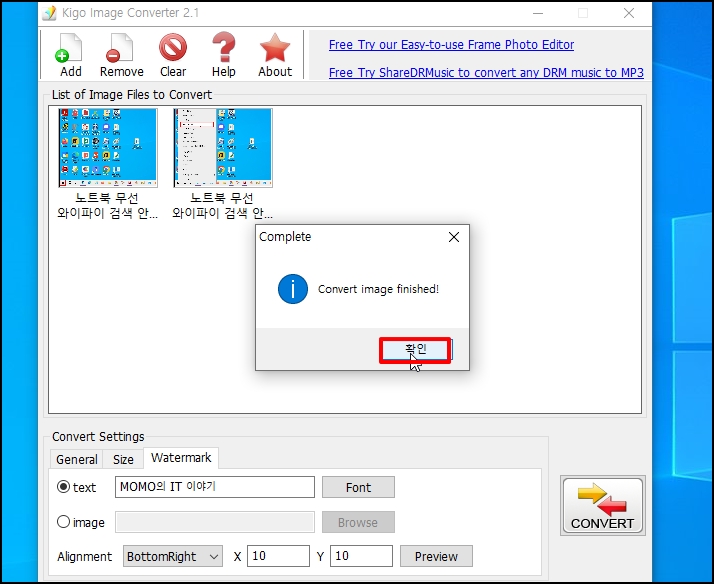
Out Folder로 지정된 경로로 이동하면 워터마크가 적용된 파일을 확인할 수 있습니다
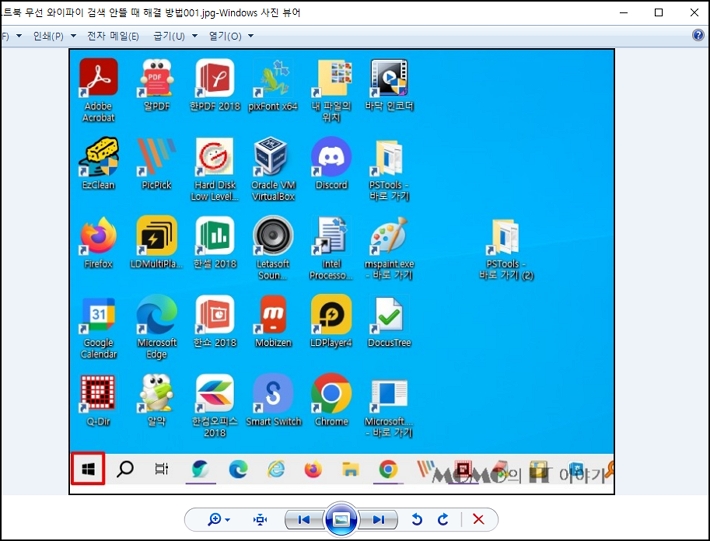
이미지 사진 간편한 워터마크 삽입하기 불펌 방지를 알아보았습니다.